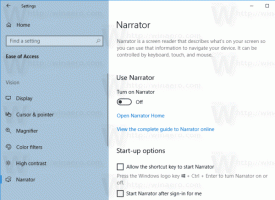Kuidas kinnitada prügikast Windows 10 tegumiribale
Operatsioonisüsteemis Windows 10 saate prügikasti tegumiribale kinnitada. Kui olete seda teinud, ilmub tegumiribale prügikasti ikoon. Sealt saate selle ühe klõpsuga või kiirklahviga avada või tühjendada. Järgige lihtsalt allolevaid samme.
Reklaam
Prügikast on süsteemikaust, mis sisaldab kustutatud faile. Kui te pole mõnda faili või kausta kustutanud alaliselt ja te pole prügikasti funktsiooni keelanud, siis salvestatakse kustutatud objekt prügikasti kausta, kuni tühjendage see. Kui mõned failid salvestatakse prügikasti, muutub selle ikoon tühjast täis. Prügikast võeti esmakordselt kasutusele operatsioonisüsteemis Windows 95.
Prügikasti kinnitamine Windows 10 tegumiribale, tehke järgmist.
- Looge ükskõik kus oma kettal uus tühi kaust nimega Prügikast. Näiteks loon kausta
C:\winaero\Prügikast

- Lohistage prügikasti ikoon töölaualt äsja loodud kausta. See loob kiiresti otsetee prügikasti süsteemikausta.


- Nimetage loodud otsetee "Prügikast – otsetee" ümber nimeks "Prügikast". Näpunäide: saate kohandada otsetee nime mall või keelake "- otsetee" järelliide.
- Nüüd looge tegumiribal uus tööriistariba. Paremklõpsake tegumiribal ja valige kontekstimenüüst Tööriistaribad – Uus tööriistariba.

- Nüüd sirvige kausta, kus lõite uue prügikasti kausta, valige avatud dialoogiboksis kaust Recycle Bin ja klõpsake nuppu "Vali kaust".

- Tegumiriba lõppu lisatakse uus prügikasti tööriistariba, nagu allpool näidatud:

- Nüüd paremklõpsake tegumiribal ja tühjendage üksus "Lukusta tegumiriba", kui näete seal linnukest:


- Paremklõpsake tegumiribal asuvat prügikasti silti ja tühjendage järgmised üksused: Kuva pealkiri, Kuva tekst.
 Lubage Suurte ikoonide vaade.
Lubage Suurte ikoonide vaade.
- Nüüd liigutage tööriistariba eraldusjoone abil mis tahes soovitud kohta tegumiribal.


See on kõik. Nüüd on prügikast tegumiribale kinnitatud. Selle kontekstimenüüst saate selle tühjendada.
Sama meetodit saab kasutada ka vana hea taastamiseks Kiirkäivituse tööriistariba operatsioonisüsteemis Windows 10.